
სისტემის განახლებები, იმ ფაქტის გათვალისწინებით, რომ ამ პროცესში, სერიოზული ცვლილებები ხდება ფაილებით და ფანჯრების პარამეტრებში, შეიძლება მოხდეს ჩავარდნები. დღეს ჩვენ შევხედავთ მიზეზებს შეცდომების 80240016 და ჩვენ გავაკეთებთ გზებს აღმოფხვრას მათ.
შეცდომა 80240016 Windows 7
ეს შეცდომა შეიძლება ჩაითვალოს საერთო, რადგან ეს ხდება ფაქტორების საკმაოდ ფართო სიის გავლენის ქვეშ. ეს შეიძლება გამოიწვიოს არარსებობის საჭირო დისკზე, დაზიანების სხვადასხვა სისტემის რესურსების გამო არასწორი ქმედებები მომხმარებლის ან პროგრამების, მათ შორის მუქარის.არსებობს ერთი მიზეზი, რომლის აღმოფხვრა არ საჭიროებს კომპლექსურ მანიპულაციას. ეს არის განახლების ინსტალატორის მაგალითის პარალელური დაწყება. თუ ინსტალაცია უკვე PC- ზეა, Windows- ს შეცდომას შეატყობინებს. აქ თქვენ შეგიძლიათ ორი გზით წასვლა: დაველოდოთ, სანამ პროცესი დასრულდება, ან გადატვირთეთ მანქანა, რადგან ინსტალერი შეიძლება გათიშოს. თუ ეს რეკომენდაციები პრობლემას არ დაეხმარა, თქვენ გექნებათ "ხელები".
მეთოდი 1: გადატვირთეთ სერვისის სამსახური
განახლების სერვისი სხვადასხვა მიზეზების გამო შეიძლება არასწორად ფუნქციონირება - გათიშეთ თავად ან დაკავებული ინსტალაციის პროცესი. გასვლა აქ ერთი - გადატვირთეთ მომსახურება. ეს შეიძლება იყოს სამი გზა.
გადატვირთვა სისტემა
კომპიუტერის ჩვეულებრივი გადატვირთვა ბევრ პრობლემას წყვეტს. ჩვენს შემთხვევაში, სერვისი განაახლებს, მაგრამ მხოლოდ იმ შემთხვევაში, თუ ეს "ავტომატურად" მისი გაშვების ტიპში. ეს პარამეტრი შეიძლება შემოწმდეს შესაბამისი სისტემის დანაყოფზე.
დაწვრილებით: როგორ გახსნა "მომსახურება" Windows 7
საჭირო სერვისი ეწოდება "Windows Update". შეამოწმეთ დაწკაპუნება მისი სახელით ორჯერ და "თვისებები" ფანჯარაში, ჩვენ ვეძებთ ფიგურაში ნაჩვენები სიას. თუ ღირებულება განსხვავდება "ავტომატურად", აირჩიეთ ის და ვრცელდება ცვლილებები. შემდეგი, დახურეთ ყველა ფანჯარა და შეასრულოს გადატვირთვა.
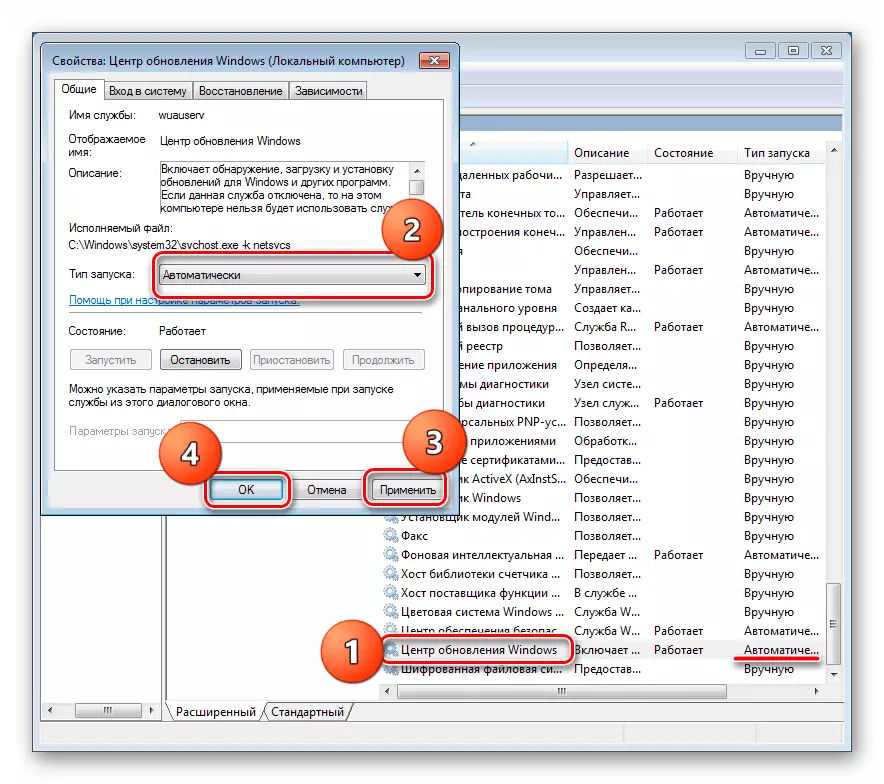
გადატვირთეთ სამსახური განყოფილებაში
აქ, "თვისებები", შესაძლებელია გადატვირთოთ, უფრო სწორად, გაჩერდეს და შემდეგ კვლავ დაიწყოთ მომსახურება. ამისათვის უბრალოდ დააჭირეთ ღილაკს შესაბამისი ღილაკები (იხილეთ სკრინშოტი). იგივე ქმედება შეიძლება შესრულდეს მითითებულ ბმულზე.
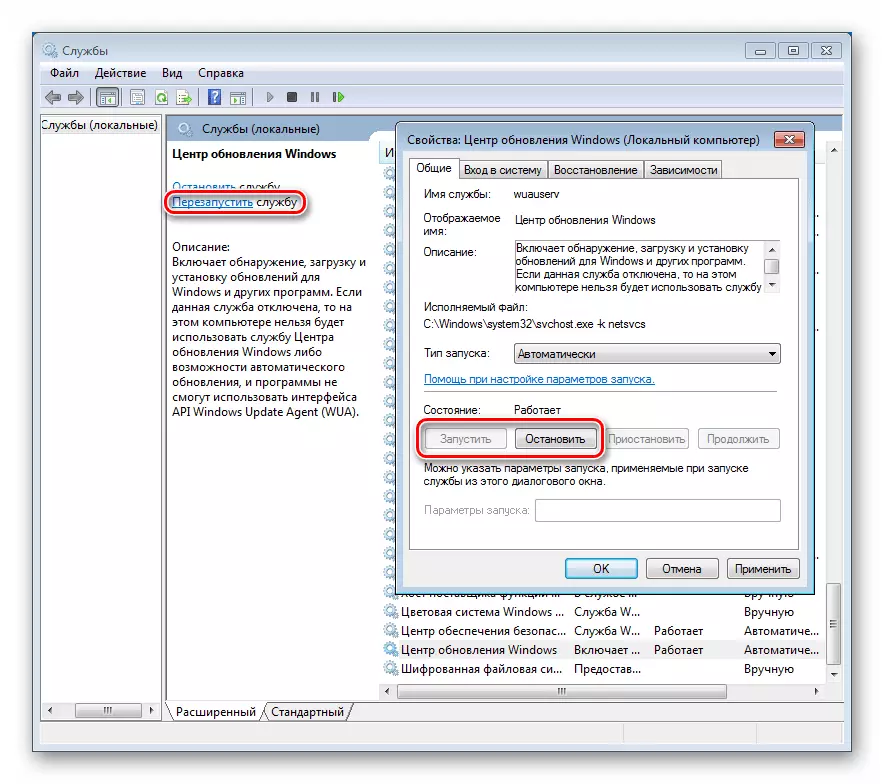
ბრძანების ხაზი
თუ რაიმე მიზეზით შეუძლებელია ამ პროცედურის ჩატარება გრაფიკული ინტერფეისიდან, შეგიძლიათ გამოიყენოთ "ბრძანების ხაზი" ადმინისტრატორის სახელით (სხვაგვარად არაფერი მოხდება).
დაწვრილებით: როგორ გახსნა "ბრძანების ხაზი" Windows 7
თქვენ შეგიძლიათ გადატვირთოთ ორი ბრძანების გამოყენებით. პირველი გაჩერდება სერვისი, ხოლო მეორე კი იწყება. შესვლის შემდეგ თითოეული რიგის შესვლის შემდეგ.
წმინდა გაჩერება Wuauserv
წმინდა დაწყება Wuauserv
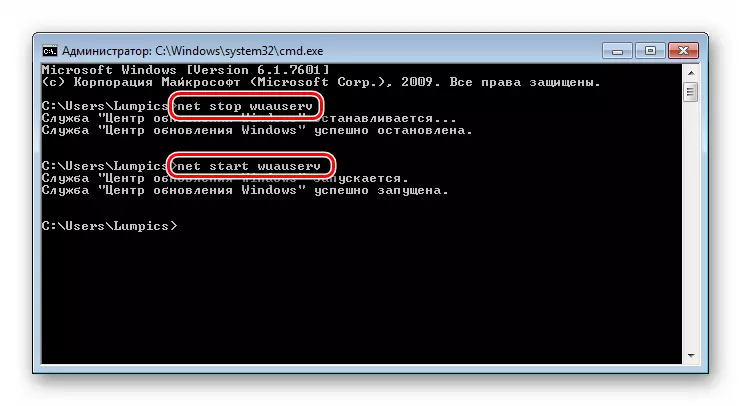
მეთოდი 2: დისკზე გათავისუფლება
ჩვენ ყველამ ვიცით, რომ სისტემის ფაილების შენახვისთვის და დირექტორიაში საჭიროა დისკზე. ეს, როგორც წესი, ფიქსირებული მონაცემები, რომელიც შეიძლება გაიზარდოს ან შემცირება დრო. გარდა ამისა, Windows როდესაც სამუშაო ქმნის დამატებით დროულ რესურსებს, რომელიც ასევე დაიკავებს ადგილს დისკზე. ასეთი პროცესების სია მოიცავს სისტემის განახლებას. თუ დისკზე სივრცის 10 პროცენტზე ნაკლებია, ზოგიერთ ოპერაციებს შეუძლია განახორციელოს შეცდომები. პრობლემის მოსაგვარებლად (ან ამ ფაქტორების გამორიცხვა), შეამოწმეთ სისტემის მედიის სტატუსი "კომპიუტერის" საქაღალდეში და, საჭიროების შემთხვევაში, გაწმენდა ნაგვისა და არასაჭირო პროგრამებისგან. როგორ გავაკეთოთ ეს, წაიკითხეთ ქვემოთ მოცემულ სტატიაში.
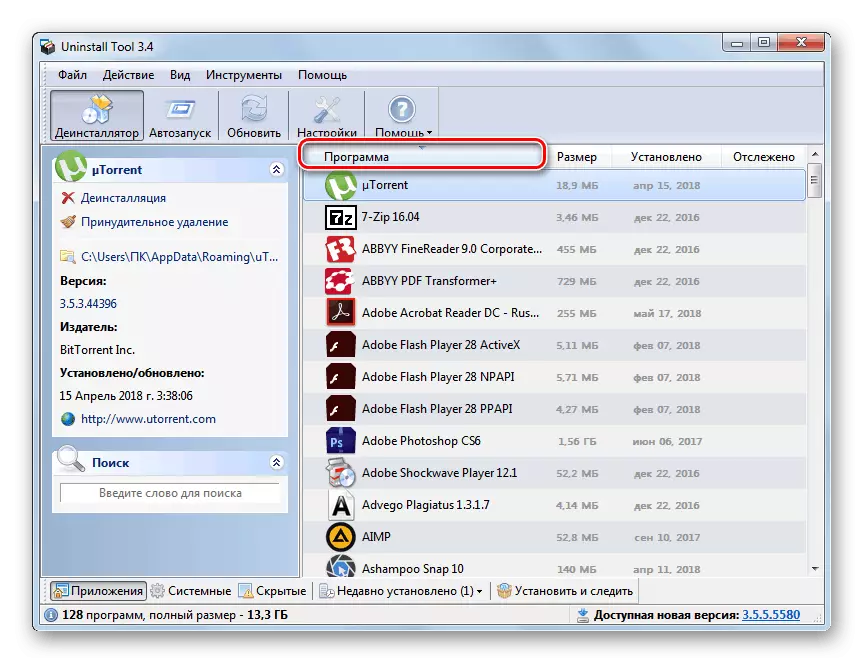
Წაიკითხე მეტი:
როგორ გაწმენდა მყარი დისკი ნაგვისგან Windows 7
Windows 7-ში პროგრამების ინსტალაცია და მოხსნა
მეთოდი 3: ვირუსების მოხსნა და ანტივირუსების მორგება
ვირუსული თავდასხმა სისტემაში საკმაოდ სერიოზული გამოცდაა. იმის მიხედვით, თუ რომელი ფუნქციები, თავდამსხმელმა თავის პროგრამაში ჩაუყარა, მას შეუძლია მნიშვნელოვანი ცვლილებები მიიღოს OS- ის ფაილებისა და პარამეტრების შესახებ, რაც, როგორც წესი, დროებითი ან მუდმივი ხასიათის სხვადასხვა პრობლემებს იწვევს. ნებისმიერ შემთხვევაში, აუცილებელია რეგულარულად შეამოწმოთ ვირუსების გამოვლენა და საჭიროების შემთხვევაში, წაშალეთ კომპიუტერიდან. რა თქმა უნდა, ინფექციის მინიმუმამდე შემცირება თქვენ უნდა გახსოვდეთ პრევენციისა და ანტივირუსების გამოყენება.
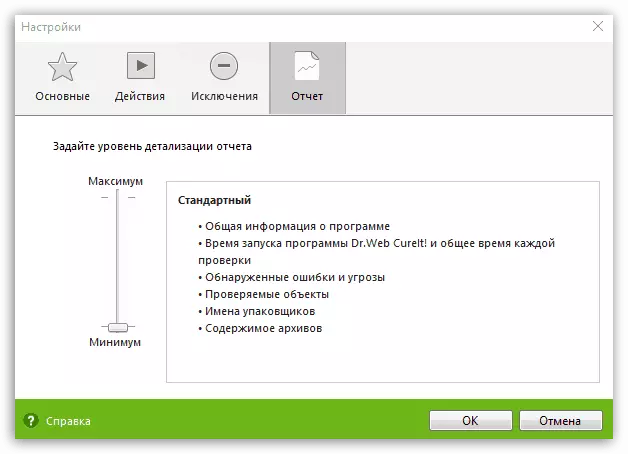
დაწვრილებით: საბრძოლო კომპიუტერული ვირუსები
ანტივირუსული პროგრამული უზრუნველყოფა ხშირად ხდება შეცდომების განახლებისას. მას შეუძლია დაბლოკოს ფაილები, რომლებიც ექვემდებარება შეცვლას, ან სერვერთან დაახლოებას, საიდანაც პაკეტები დატვირთულია. სწორი სიტუაცია დაეხმარება დროებითი გამორთვას ან ანტივირუსების აღდგენას.
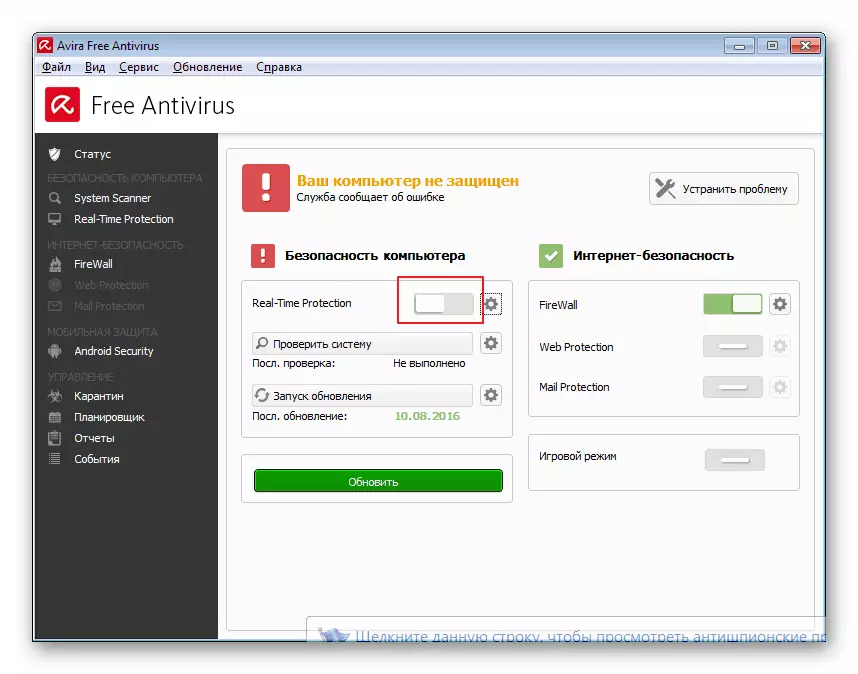
დაწვრილებით: როგორ გამორთეთ, ამოიღონ ანტივირუსი
მეთოდი 4: კორექტირების ინსტალაცია
Microsoft- მა გაავრცელა სპეციალური ინსტრუმენტი, რომელიც "სისტემის მზადყოფნის შემოწმების საშუალებებს განაახლებს". მისი ფარგლებში დეველოპერების დეფექტების კორექტირების რეგულარული პაკეტია. თქვენ შეგიძლიათ ჩამოტვირთოთ ოფიციალური საიტიდან, რუსეთის შერჩევის შემდეგ ხელმისაწვდომი ლოკალიზაციის სიაში. ინსტალაცია ხორციელდება ხელით, როგორც ნებისმიერი სხვა პროგრამა.
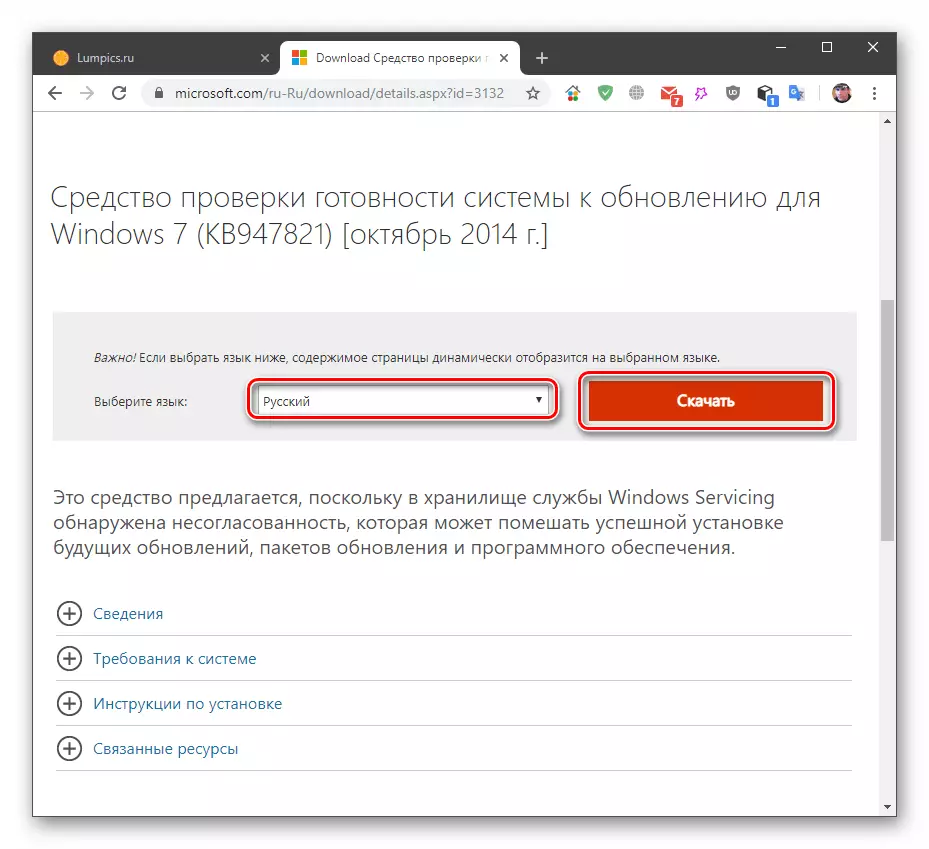
ჩამოტვირთეთ კორექტირება ოფიციალური საიტიდან Microsoft- ისგან
დასკვნა
ძირითად შემთხვევებში წარმოდგენილი გზები ხელს შეუწყობს პრობლემის მოგვარებას 80240016 Windows 7. განსაკუთრებული ყურადღება უნდა მიექცეს PC ვირუსების ინფექციის შესაძლებლობებს, რადგან თავდასხმას შეიძლება ჰქონდეს შედეგები სისტემის ფაილების და კომპონენტების დაზიანების სახით . თუ რეკომენდაციები არ მუშაობდა, სამწუხაროდ, შესაძლებელი იქნება სიტუაციის გამოსწორება სისტემის სრული რეინსტალაციის დახმარებით.
